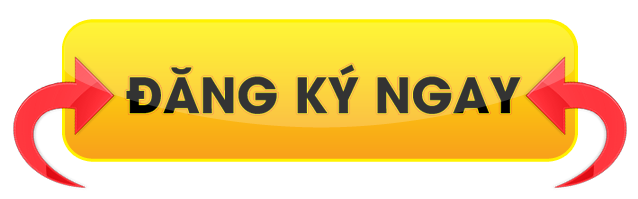HƯỚNG DẪN SINH VIÊN SỬ DỤNG VÀ THI TRÊN PHẦN MỀM EOS
Sinh viên cần đọc hết file này rồi mới được đăng nhập vào thi thử
- Số điện thoại hỗ trợ của phòng Khảo thí: 02462597749
- Email: khaothi@fpt.edu.vn
- Thi Placement Test có 4 kỹ năng: Đọc, Từ vựng và ngữ pháp, Nghe, Viết. Sinh viên sẽ thi trên laptop và sử dụng hệ điều hành Windows. Sinh viên dùng máy Macbook phải cài hệ điều hành Windows thì mới có thể thi được
- Phòng Khảo thí gửi Exam code thi thử tương ứng cho 4 kỹ năng để sinh viên đăng nhập vào thi, làm quen với phần mềm và dạng thi của mỗi bài. Mỗi sinh viên được đăng nhập vào thi thử 1 lần/ 1 ngày cho cả 4 kỹ năng theo khung giờ được gửi qua email.
- Exam code thi thử Đọc: TEST_PLT_R_349021
- Exam code thi thử Từ vựng và ngữ pháp: TEST_PLT_VG_702541
- Exam code thi thử Viết: TEST_PLT_W_256109
- Exam code thi thử Nghe: TEST_PLT_L_909101 Open code: 123 (code này để chạy file nghe)
>> TRA CỨU LỊCH THI TIẾNG ANH SINH VIÊN K18 ĐẠI HỌC FPT HÀ NỘI
*****************************
I. Để thi được trên phần mềm EOS, sinh viên cần phải có
- Phần mềm thi EOS_Client dùng để kết nối với server thi
- Tài khoản và mật khẩu đăng nhập thi: Sẽ được gửi qua email
- Exam code thi:
- Exam code thi thử như phía trên, exam code thi chính thức sẽ được giám thị cung cấp tại phòng thi
- Link google meet đăng nhập từ xa vào phòng thi : Sẽ được gửi cho sinh viên qua email
****************************
II. Các bước chuẩn bị trước khi thi
Chuẩn bị laptop có cài hệ điều hành Windows để thi trên phần mềm EOS, máy Mac bắt buộc cài windows (không hỗ trợ máy Mac chip M1, M2)
- Điều chỉnh độ phân giải màn hình về 100%
Bước 1: Nhấn chuột phải vào một khoảng trống bất kỳ trên màn hình Desktop của máy tính > Chọn Display Settings.
Bước 2: Chọn Display
Bước 3: Tại mục Change the size of text, apps, and others items -> điều chỉnh về 100%.
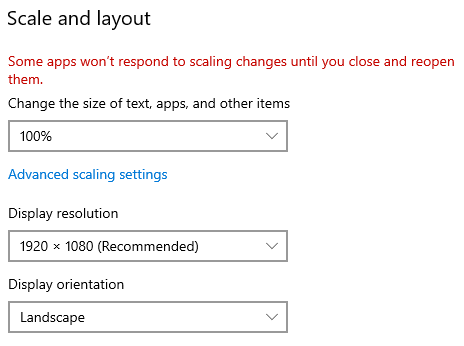
- Chuyển sang chế độ gõ tiếng anh
Trước khi đăng nhập thi, sinh viên phải chuyển sang chế độ gõ tiếng anh, sinh viên tắt hẳn bộ gõ tiếng việt hoặc chuyển chữ V sang chữ E là được.
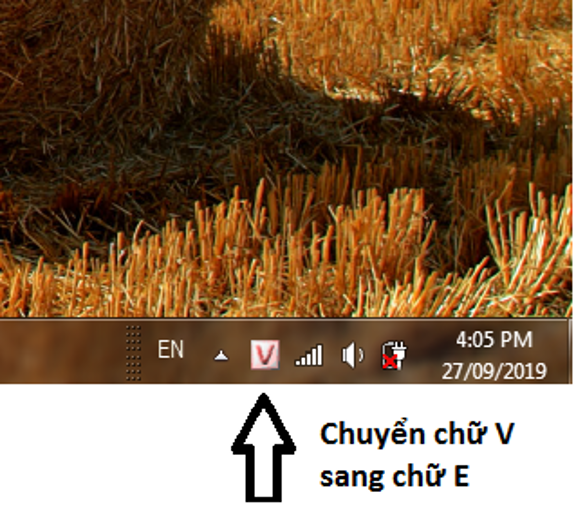
- Truy cập vào link google meet phòng thi trên laptop và điện thoại bằng tài khoản gmail. Trên điện thoại cần tải app GOOGLE MEET. Setup camera, mic trên laptop và điện thoại.
a. Đăng nhập link google meet trên máy tính:
Copy link google meet và paste vào trình duyệt Google Chrome hoặc Coccoc rồi chọn tham gia ngay để vào phòng thi. Nếu tài khoản hiện gmail cá nhân không phải gmail của mình thì chọn chuyển đổi tài khoản, như hình dưới đây:
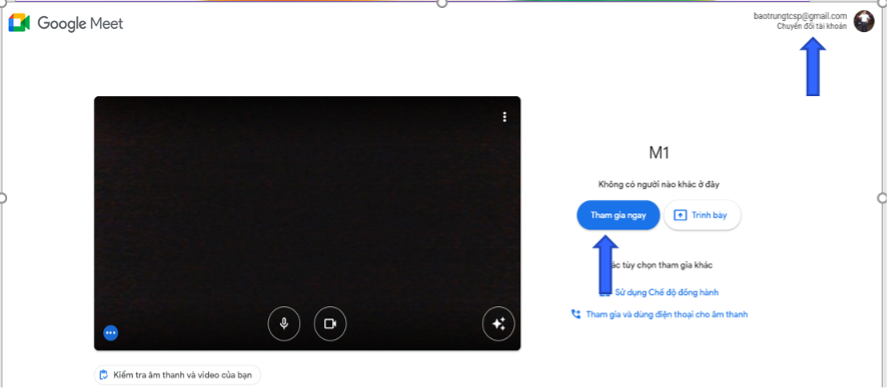
Sau đó chọn Use another account -> nhập gmail và mật khẩu để đăng nhập, như hình dưới:
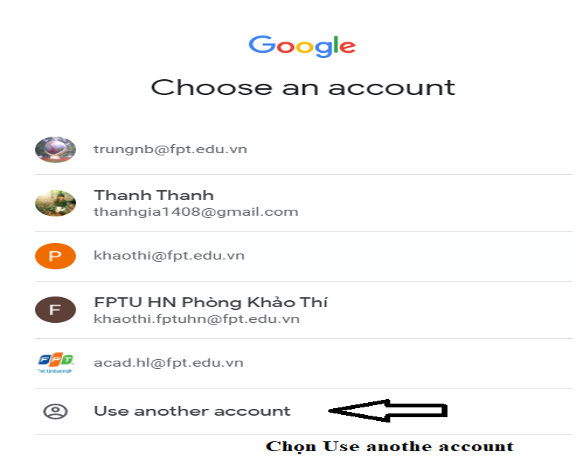
b. Đăng nhập trên điện thoại:
Tải app google meet về điện thoại
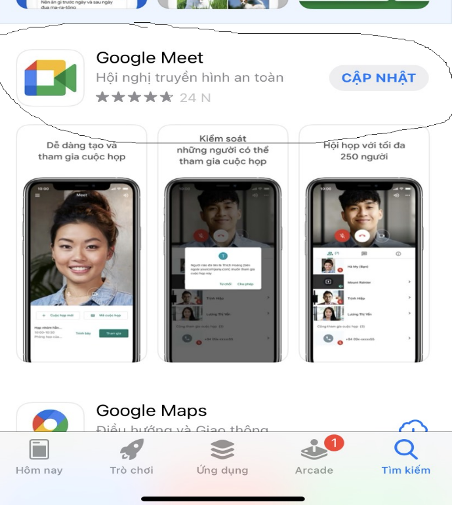
Mở app google meet trên điện thoại và đăng nhập theo hình bên dưới
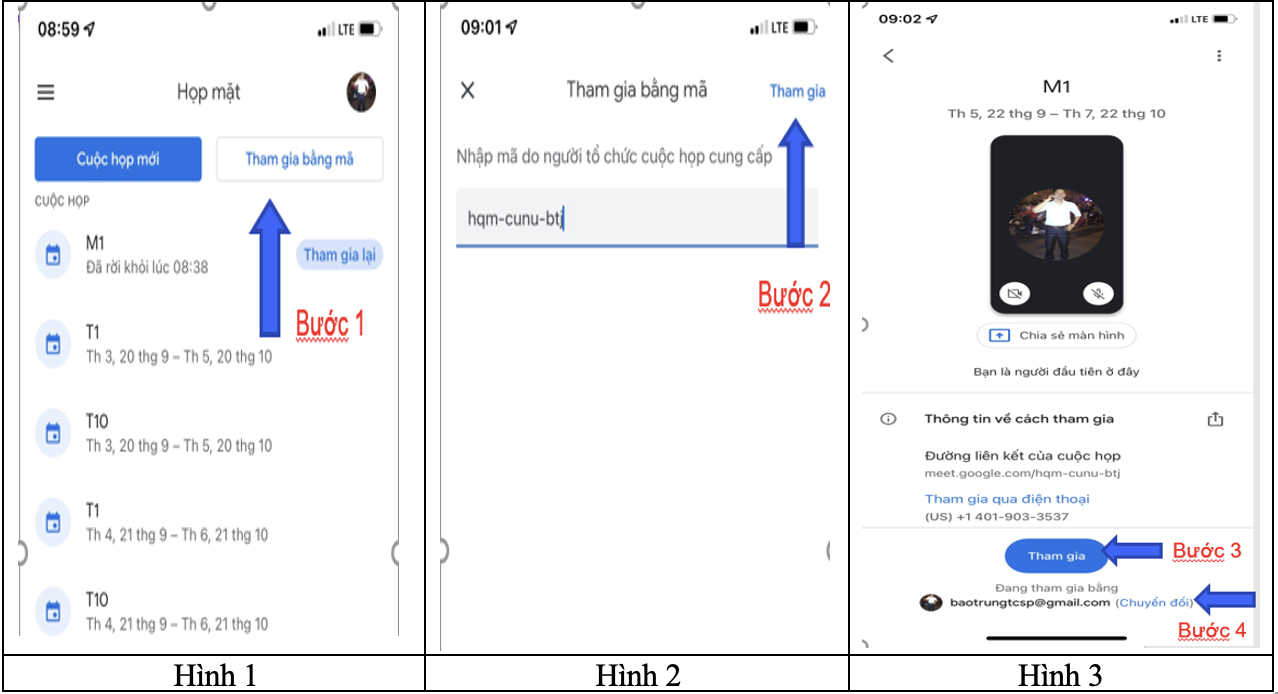
Bước 1: Chọn tham gia bằng mã (Hình 1)
Bước 2: Paste link google meet vào ô trống và chọn tham gia (Hình 2)
Bước 3: Chọn tham gia nếu tài khoản gmail đúng là của mình (Hình 3), muốn thay đổi tài khoản gmail chọn Chuyển đổi (Hình 4)
III. Setup camera và mic trên laptop và điện thoại
Sau khi sinh viên đăng nhập được vào link meet trên laptop và điện thoai thì setup camera:
-
-
- Camera laptop: Nhìn rõ mặt và không gian phía sau người làm bài (Hình 1)
-
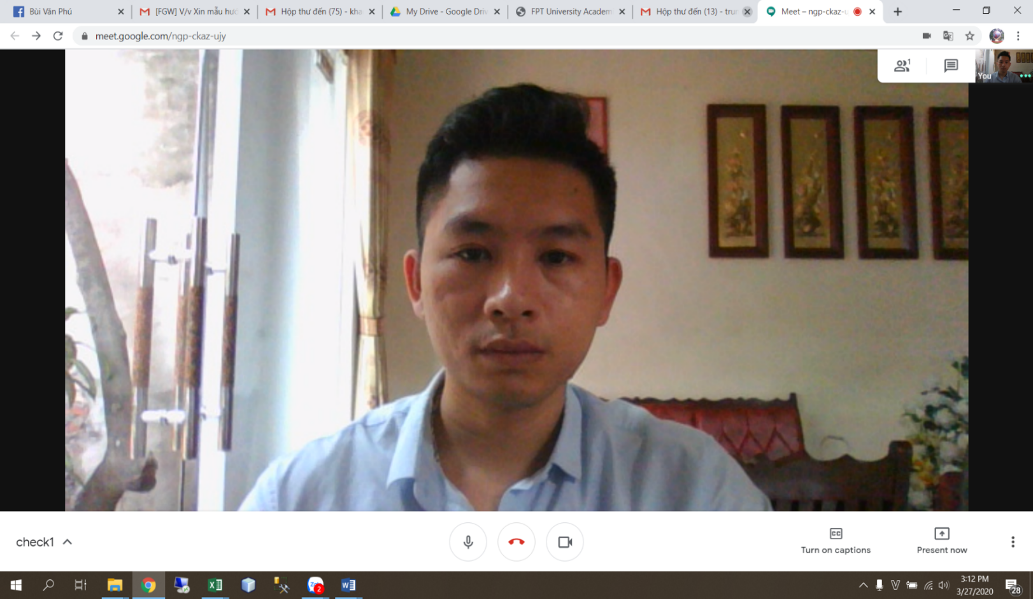
-
-
- Camera điện thoại: Nhìn rõ người làm bài, 2 tay và màn hình máy tính (Hình 2 hoặc Hình 3)
-
|
|
|
IV. Tải phần mềm thi
- Tên phần mềm: EOS_Client_Thi_Placement_Test
- Link tải: https://drive.google.com/file/d/1slR0kNIVuVxeBKhHhyw7teDRKHcGK5AZ/view?usp=sharing
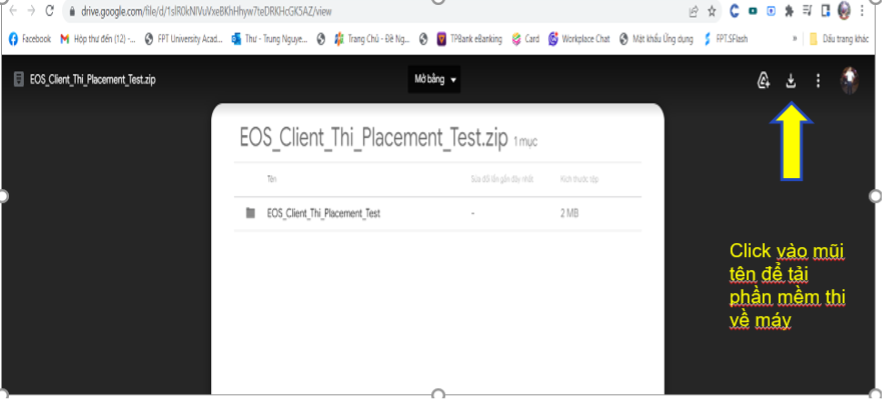
Sau khi tải phần mềm thi về máy, bắt buộc phải giải nén trước khi thi, bài thi chỉ được lưu lại tại folder đã giải nén.
Bước 1: Chọn Extract to
Bước 2: Chọn Desktop
Bước 3: Chọn OK
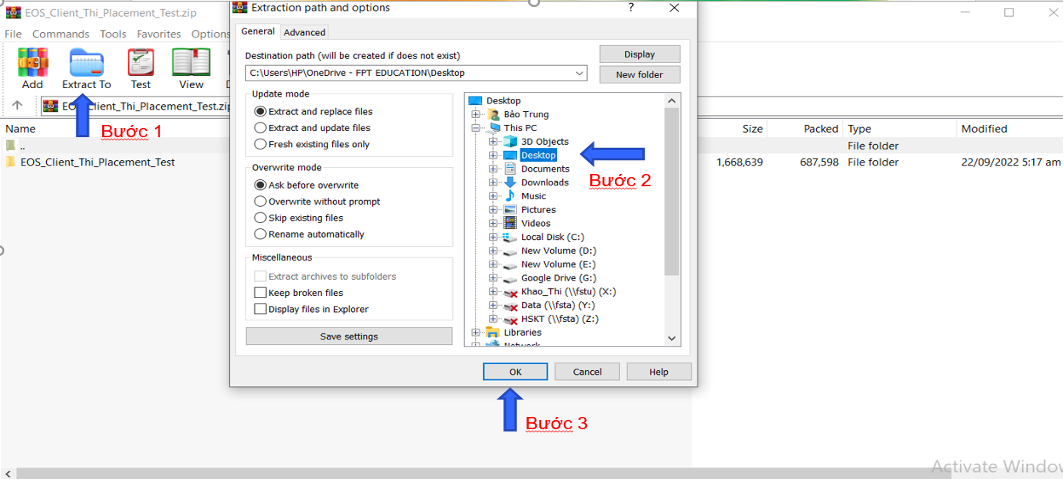
- Mở cửa sổ đăng nhập: Vào folder vừa giải nén, Click chuột trái chọn EOSClient.exe (Size là 21 KB) để dòng đó đậm lên, sau đó Click chuột phải chọn Run as administrator để hiển thị cửa sổ đăng nhập.
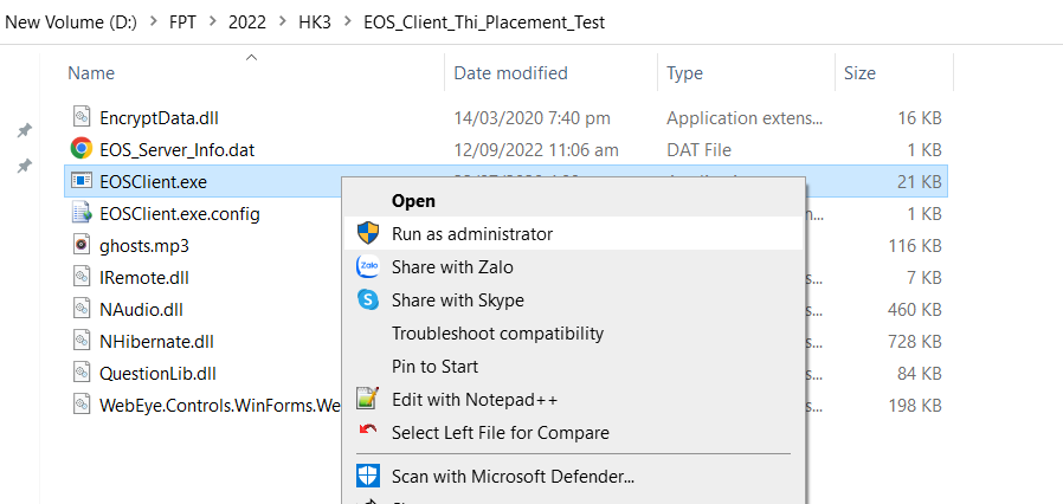
- Đăng nhập vào bài thi: Mỗi phần thi sẽ đăng nhập 1 lần. Làm xong phần Đọc, sinh viên nhập exam code của phần tiếp theo để tiếp tục làm bài.
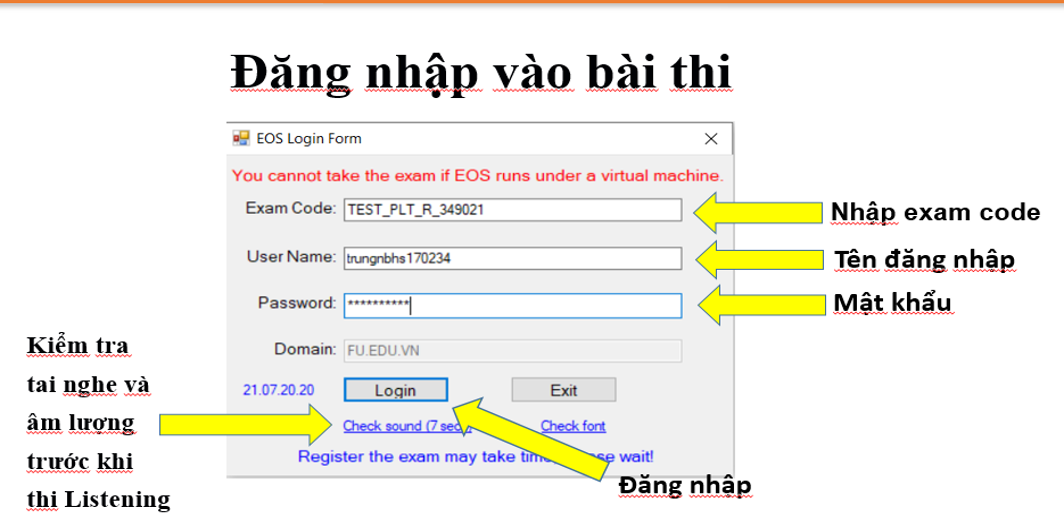
- Sau khi ấn Run as administrator không hiển thị cửa sổ đăng nhập mà hiển thị màn hình lỗi, xử lý theo hướng dẫn dưới đây:
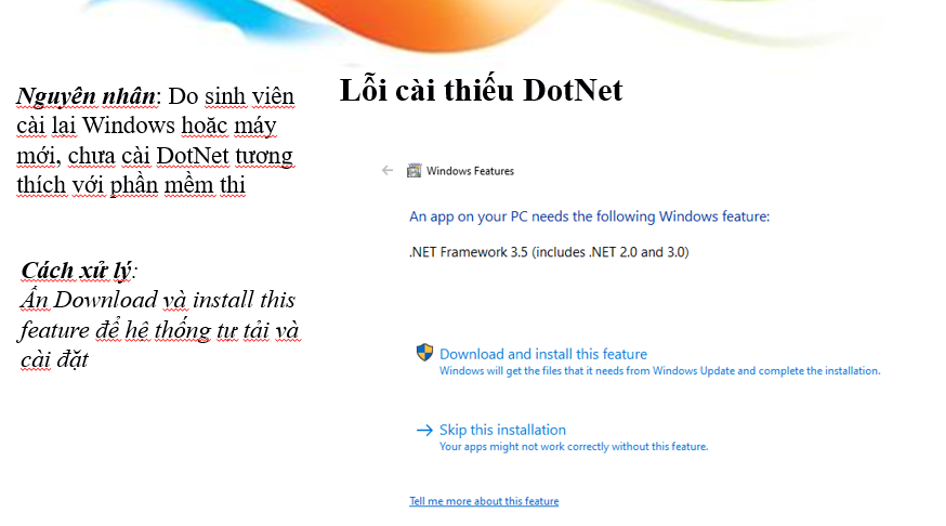
6. Khi cài xong Dotnet, màn hình sẽ báo Successfully. Lúc này sinh viên quay lại bước chạy Run as administrator để mở cửa sổ đăng nhập
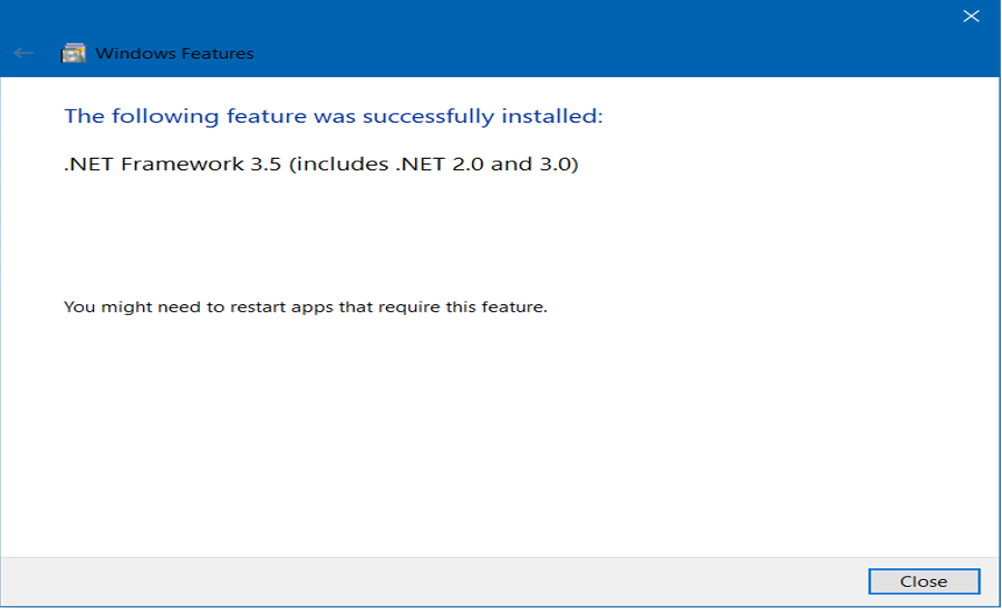
V. Làm bài thi
- Làm bài Reading
- Sinh viên sẽ click vào ô có đáp án đúng
- Chuyển câu chọn nút Next Question
- Chuyển bài chọn Next passage hoặc Next Reading
*Lưu ý: Nếu bài thi ghi thông báo Passage 1/1 là có 1 bài hoặc Passage 1/2 là có 2 bài… Sinh viên cần chọn nút Next Passage để chuyển sang bài thứ 2.
Sinh viên hoàn thành xong bài thi, finish bài và báo với giám thị để chuyển sang phần thi tiếp theo.
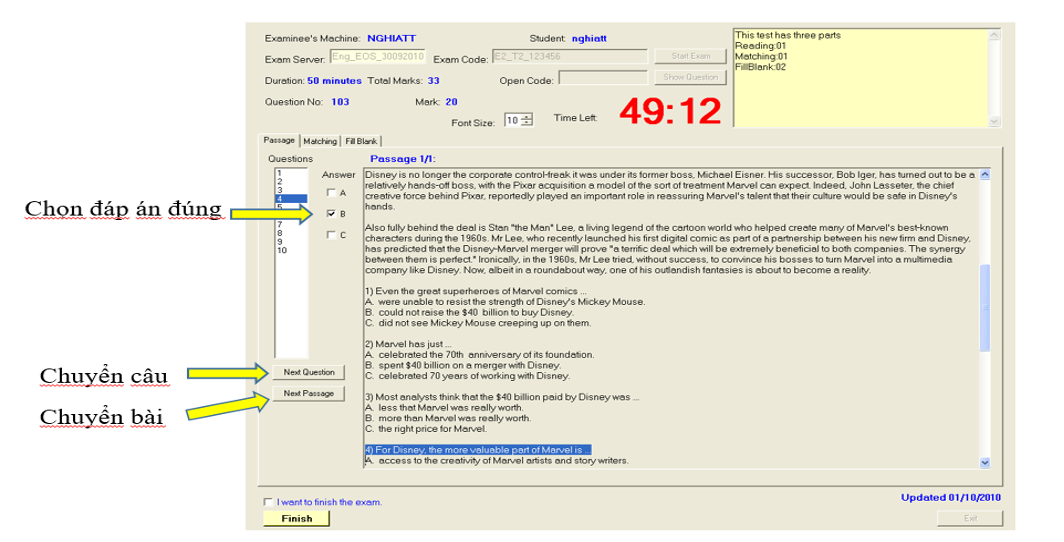
- Làm bài Writing:
Trước khi đăng nhập vào bài thi viết, sinh viên phải tắt bộ gõ tiếng việt
Khi sinh viên đăng nhập vào phần viết, màn hình thi sẽ chia làm 2, nửa bên trái là đề thi, nửa bên phải là phần để sinh viên viết câu trả lời.
Khi làm xong, sinh viên finish bài thi và báo với giám thị để xác nhận và làm phần tiếp theo
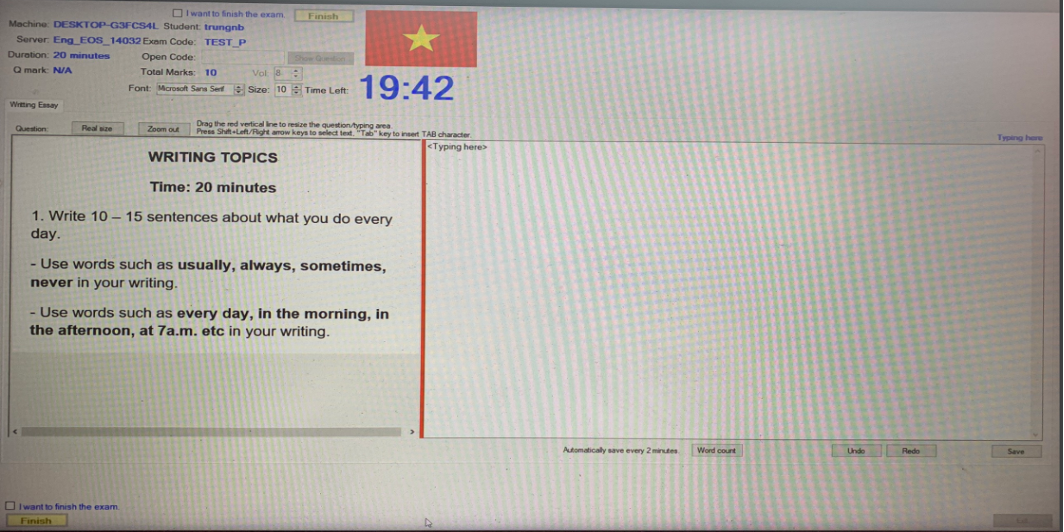
- Làm bài thi Vocabulary
Cách trả lời tương tự như phần Reading, sinh viên sẽ Click vào ô đáp án đúng.
Chuyển câu chọn nút Next
Câu nào sinh viên trả lời xong, ô của câu đó sẽ chuyển sang màu xanh.
Sinh viên hoàn thành xong bài thi, finish bài và báo với giám thị để chuyển sang phần thi tiếp theo.
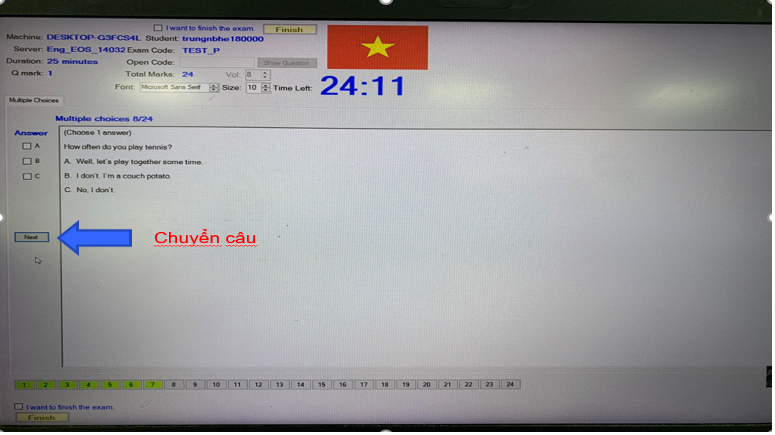
- Làm bài thi Nghe:
* Lưu ý trước khi thi Nghe, sinh viên phải cắm tai nghe vào máy tính trước, sau đó mới ấn check sound để kiểm tra tai nghe, thấy có nhạc nổi lên là ok, rồi mới ấn Login. Âm lượng để từ 50 - 60
Sau khi ấn Login để đăng nhập, sẽ xuất hiện màn hình chờ.
Bước 1: Sinh viên đọc kỹ phần ghi chú để biết bài nghe gồm mấy phần và thứ tự phần thi.
Bước 2: Nhập open code (giám thị sẽ cung cấp trong phòng thi)
Bước 3: Ấn Show question để hiển thị câu hỏi và bài nghe.
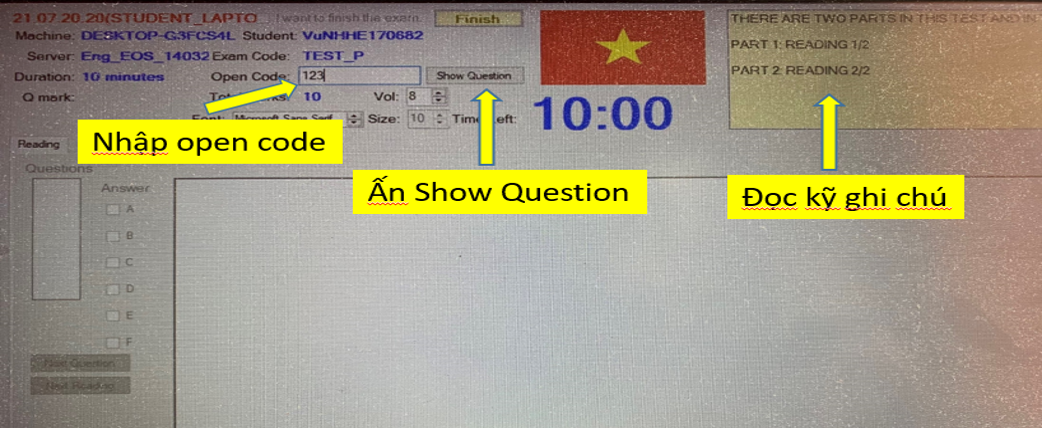
- Nộp bài thi: có 2 cách để nộp bài lên hệ thống
- Cách 1: Để thời gian đếm lùi về 00h00 bài thi sẽ được tự động nộp
- Cách 2: Tích vào ô “ I want to finish the exam” sau đó chọn “ Finish” như hình dưới đây
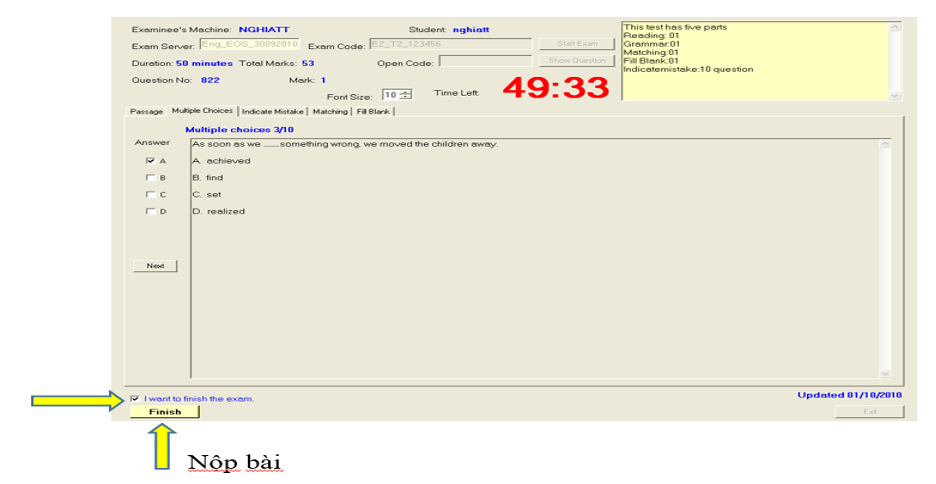
Nộp bài thành công khi nhìn thấy chữ “Exam finished successfully”
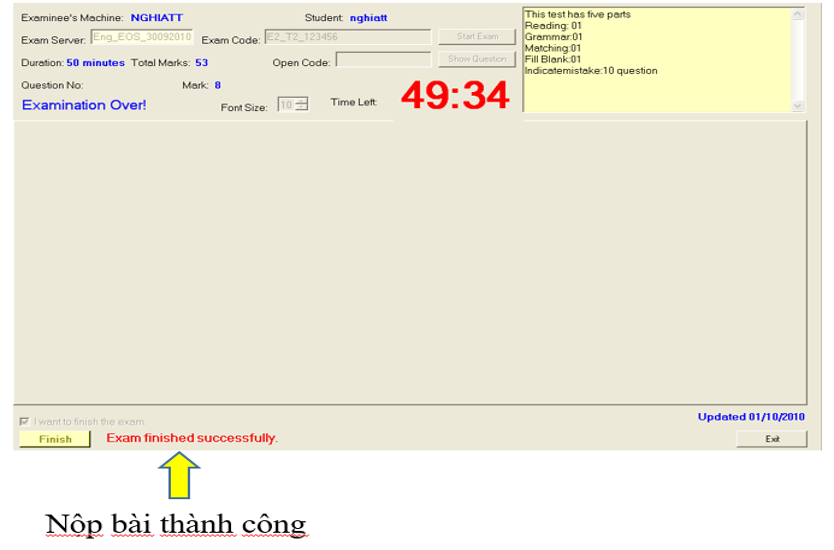
VI. Các lỗi thường gặp trong quá trình thi và cách xử lý
- Lỗi nhập sai exam code:
Yêu cầu sinh viên kiểm tra lại exam code thi, nhập đúng chữ in hoa, in thường, kiểm tra dấu gạch chân, dấu cách trắng.
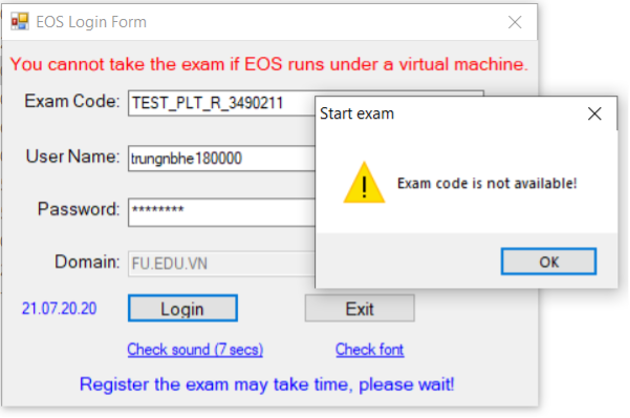
- Lỗi nhập sai tên đăng nhập hoặc sai mật khẩu thi.
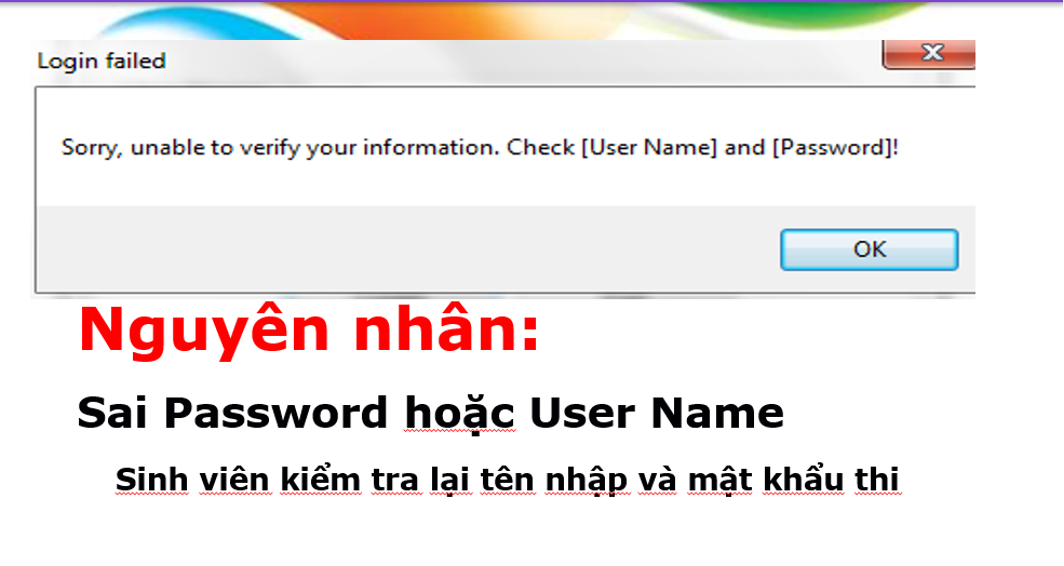 3. Lỗi account không được cấp quyền thi
3. Lỗi account không được cấp quyền thi
Do sinh viên nhập sai tên đăng nhập (username) ở dòng thứ 2, sinh viên cần kiểm tra lại xem nhập User name đã đúng chưa, nếu nhập đúng thì báo lại với giám thị để giám thị báo với phòng Khảo thí kiểm tra lại.
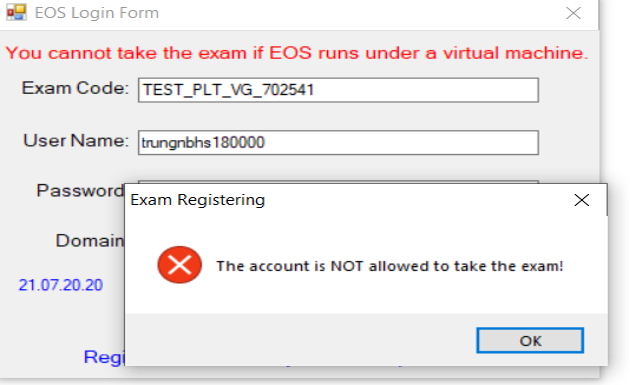
- Lỗi đăng nhập lại bài thi sau khi bị thoát bài thi
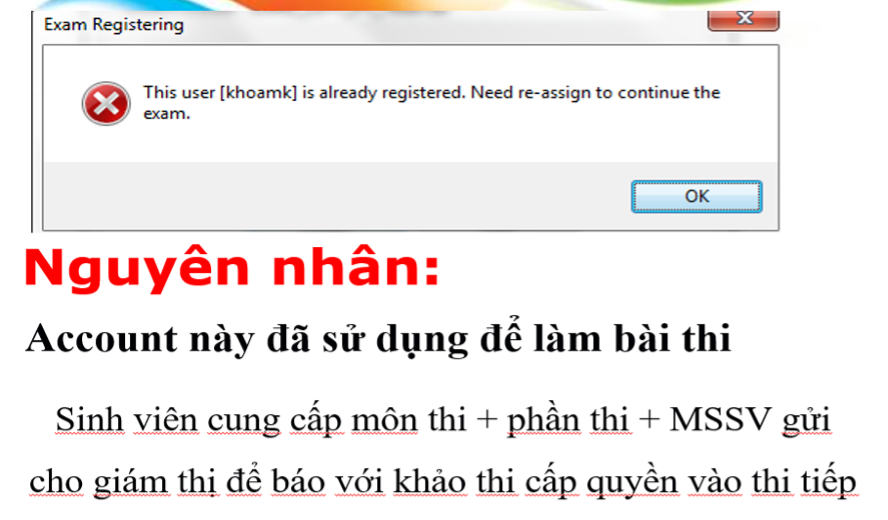
- Lỗi nộp bài thi:
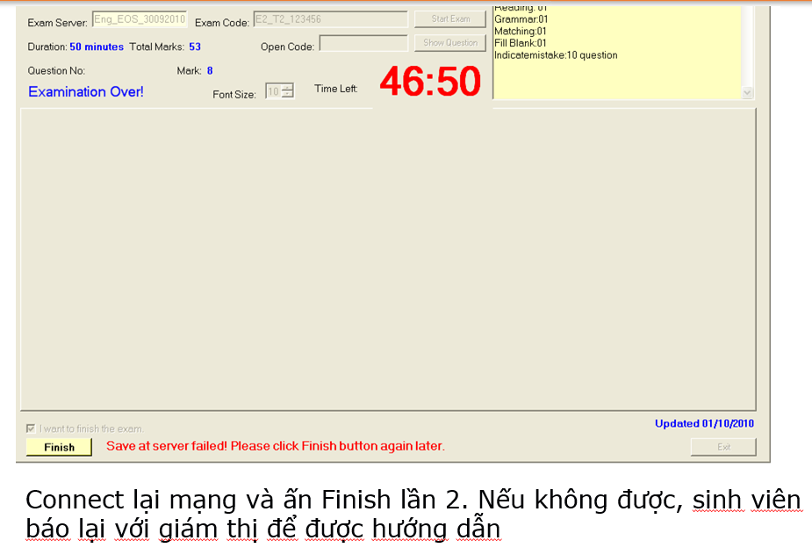
* Lưu ý, trong trường hợp sinh viên đang thi mà máy tính bị lỗi, sinh viên không biết cách xử lý thì phải báo ngay cho giám thị để được hướng dẫn.
- Gửi bài thi trên máy: trong trường hợp sinh viên finish bài thi nhưng bị báo lỗi, sinh viên có thể tự gửi bài thi của mình cho phòng Khảo thí
Bước 1: Sinh viên mở folder phần mềm thi
Bước 2: Tìm đến folder có tên giống với exam code thi và nén lại
Bước 3: Gửi file nén bài thi vào email Khaothi@fpt.edu.vn
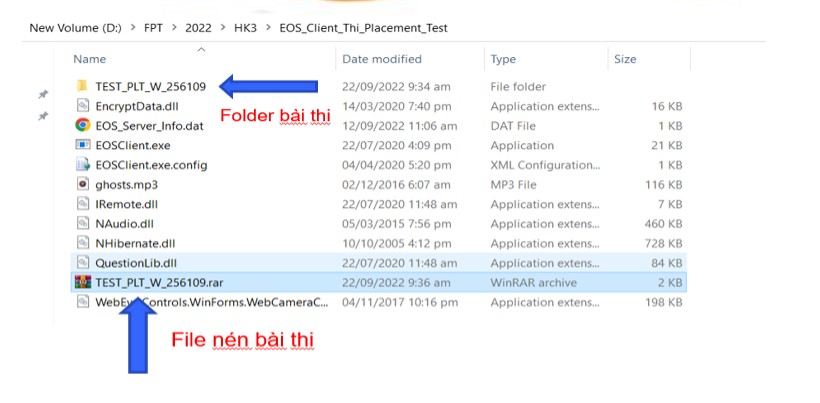
- Lỗi không tích được đáp án hoặc không nghe thấy âm thanh khi thi Listening
Trong quá trình sinh viên đang làm bài trên máy tính mà đột nhiên không thể chọn được đáp án, không thể thao tác được trên màn hình hoặc đang thi nghe mà đột nhiên không nghe được âm thanh.
-> Phương án xử lý: Giữ nút shut down 10 giây để máy tắt hẳn, sau đó khởi động lại máy. Trước khi vào bài thi kiểm tra xem đã tắt chế độ gõ tiếng việt hay chưa, cắm tai nghe vào máy tính, ấn nút checksound xem có âm thanh hay chưa, sau đó báo với giám thị để reassign vào làm tiếp bài thi
8. Lỗi tràn màn hình, không nhìn thấy toàn bộ câu hỏi
Do trước khi thi, sinh viên chưa điều chỉnh độ phân giải màn hình về 100%
Phương án xử lý: Giữ nút shut down 10 giây để máy tắt hẳn, sau đó khởi động lại máy. Trước khi vào bài thi, điều chỉnh độ phân giải màn hình về 100%, sau đó mới đăng nhập vào để làm tiếp bài thi. Khi đăng nhập vào bài thi sẽ hiển thị lỗi cần reassign, sinh viên báo với giám thị lỗi này để được xử lý để tiếp tục làm bài.
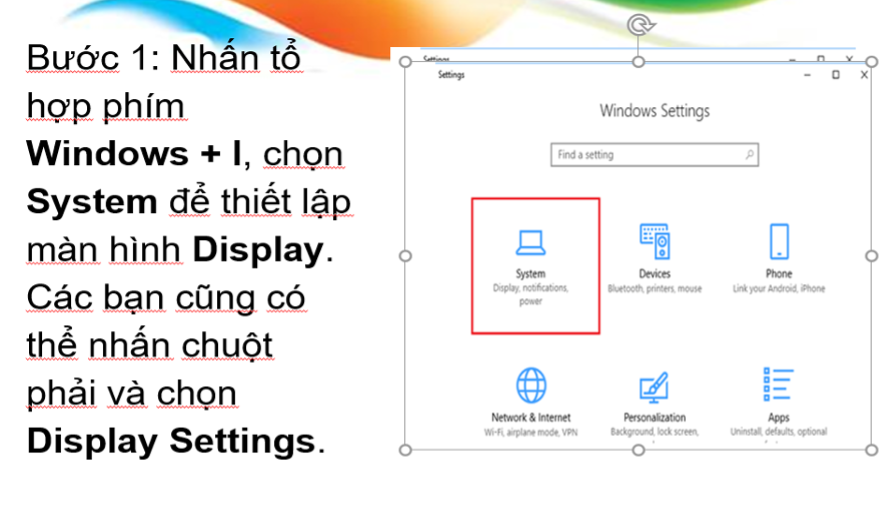
Hình 1
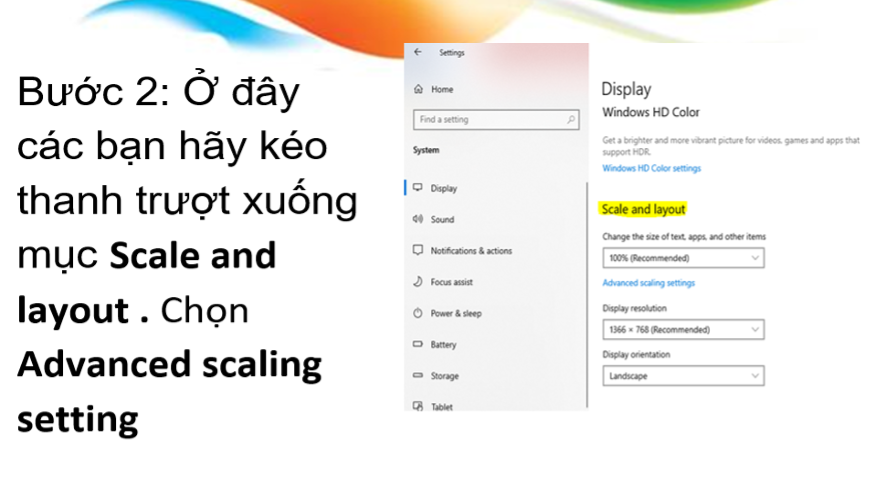
Hình 2
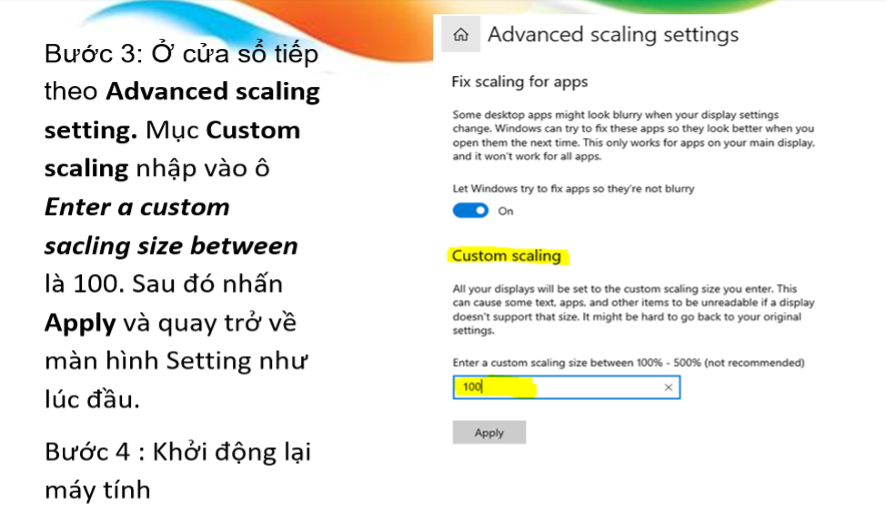
Hình 3
Xem lịch kiểm tra tiếng Anh đợt 1 cho tân sinh viên K18 Đại học FPT Hà Nội tại link:
https://hanoi.fpt.edu.vn/thong-bao-lich-kiem-tra-tieng-anh-dot-1-cho-tan-sinh-vien-k18.html
Phòng Khảo thí
>> Hướng dẫn nhập học Đại học FPT năm 2022
>> Thông báo Tuyển sinh Hệ đại học chính quy đợt bổ sung năm 2022

Câu hỏi thường gặp
01
Điều kiện thi học bổng năm 2024
Thí sinh đủ điều kiện trúng tuyển Đại học FPT, tốt nghiệp THPT năm 2024, chưa từng đạt học bổng trong các kì thi học bổng của Đại học FPT và đạt một trong các tiêu chí sau sẽ đủ điều kiện tham gia kỳ thi học bổng của Đại học FPT để nhận các mức học bổng 10% - 100% (học phí toàn khoá học):
- Có tên trong danh sách đội tuyển thi Học sinh giỏi Quốc Gia (các môn: Toán, Vật lý, Hóa học, Tin học, Tiếng Anh);
- Đạt xếp hạng Top20 theo học bạ THPT năm 2024 (chứng nhận thực hiện trên trang https://schoolrank.fpt.edu.vn);
- Điểm GPA từ mức A (hoặc tương đương) trở lên (đối với các thí sinh tốt nghiệp phổ thông với văn bằng do nước ngoài cấp)
Đề thi học bổng gồm 2 môn:
- Môn trắc nghiệm toán tư duy: 90 câu, thời gian làm bài 120 phút, thang điểm tối đa 90 điểm.
- Môn luận văn: 1 đề duy nhất, thời gian làm bài 60 phút, thang điểm tối đa 15 điểm.
Điều kiện để thí sinh tham gia xét học bổng xem chi tiết tại trang Học bổng.
02
Ngành học và mã ngành của trường ĐH FPT năm 2024
Mã trường: FPT
| Khối ngành | Ngành | Mã ngành | Chuyên Ngành |
| III | Quản trị kinh doanh | 7340101 | Digital Marketing; Kinh doanh quốc tế; Quản trị khách sạn; Quản trị dịch vụ du lịch & lữ hành; Tài chính; Logistic và quản lý chuỗi cung ứng. |
| V | Công nghệ thông tin | 7480201 | Kỹ thuật phần mềm; Hệ thống thông tin; Trí tuệ nhân tạo; An toàn thông tin; Thiết kế Mỹ thuật số; Công nghệ ô tô số. |
| VII | Công nghệ truyền thông (dự kiến) | 7320106 | Truyền thông đa phương tiện; Quan hệ công chúng. |
| Ngôn ngữ Anh | 7220201 | Ngôn ngữ Anh | |
| Ngôn ngữ Nhật | 7220209 | Song ngữ Nhật – Anh | |
| Ngôn ngữ Hàn Quốc | 7220210 | Song ngữ Hàn – Anh | |
| Ngôn ngữ Trung Quốc (dự kiến) | 7220204 | Song ngữ Trung – Anh |
03
Làm thế nào để nộp hồ sơ vào Đại học FPT?
Ngay từ bây giờ, thí sinh quan tâm đến nộp hồ sơ vào Đại học FPT có thể đăng ký tại link này hoặc vui lòng liên hệ hotline (024) 7300.5588.
04
Chương trình học của Đại học FPT là giảng dạy bằng Tiếng Anh hay Tiếng Việt?
Tại trường Đại học FPT, Tiếng Anh là ngôn ngữ chính được sử dụng trong học tập, thi cử và giảng dạy. Sinh viên được sử dụng miễn phí giáo trình nhập khẩu từ nước ngoài, cung cấp bởi các nhà xuất bản danh tiếng trên thế giới.
05
Lộ trình học của Sinh viên
- Năm 1: Sinh viên được học tiếng anh dự bị, kỹ năng mềm, võ Vovinam, nhạc cụ dân tộc
- Năm 2: Sinh viên bắt đầu vào học chuyên ngành.
+ Với Khối ngành CNTT, sinh viên được học thêm ngoại ngữ thứ hai là tiếng Nhật.
+ Với Khối ngành Quản trị kinh doanh, sinh viên được học thêm ngoại ngữ thứ hai là tiếng Trung.
- Năm 3: ngoài học chuyên ngành sinh viên sẽ có 1 kỳ thực tập thực tế ở doanh nghiệp kéo dài 4 tháng, tại kỳ thực tập sinh viên sẽ được làm việc thật như 1 nhân viên chính thức tại công ty, nhà trường sẽ hỗ trợ sinh viên tìm đơn vị thực tập
- Năm 4: sau khi sinh viên thực tập xong sẽ quay trở lại trường lựa chọn chuyên ngành hẹp, làm đồ án kết thúc lộ trình học 4 năm tại Đại học FPT
06
Các tuyến Bus đi qua Đại học FPT
Bus số 74; 107; 88; 117; 119
07
Để trở thành sinh viên tại Đại học FPT tôi có cần đáp ứng yêu cầu chuẩn Tiếng Anh đầu vào nào không?
Đối với chương trình đào tạo của Đại học FPT, nếu sinh viên đáp ứng được chuẩn IELTS 6.0 trở lên hoặc tương đương sẽ được miễn Tiếng Anh nền tảng năm đầu tiên để vào học chuyên ngành.
Đối với trường hợp sinh viên chưa đáp ứng được điều kiện Tiếng Anh như trên sẽ được đào tạo Tiếng Anh dự bị, chuẩn bị đầy đủ kiến thức cho việc học chuyên ngành. (Số cấp độ tiếng Anh được dạy trong năm đầu tiên sẽ phụ thuộc vào trình độ của sinh viên sau khi thực hiện bài kiểm tra đầu vào).
08
Các trang thông tin của Đại học FPT Hà Nội
- Website: http://hanoi.fpt.edu.vn/
- Fanpage: https://www.facebook.com/DaihocFPTHaNoi
- Group Ôn thi học bổng: https://www.facebook.com/sanhocbongdaihocfpt
- Hotline: 02473005588